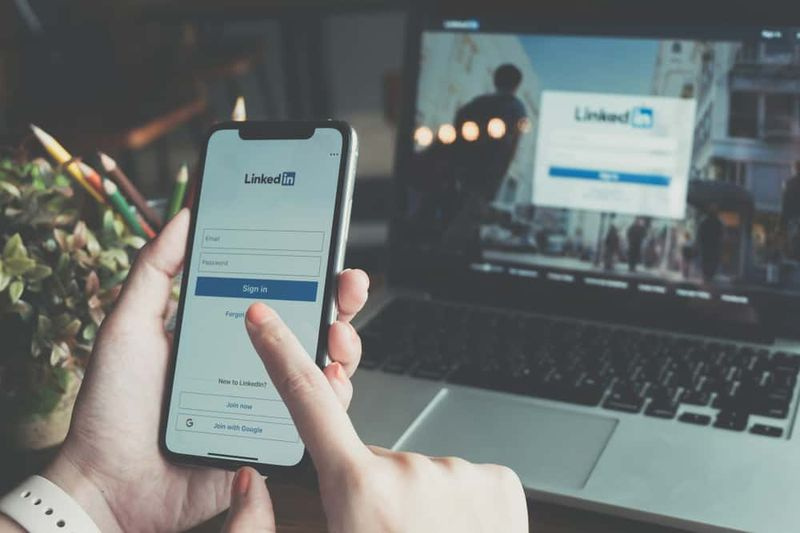Ako stlmiť aplikácie v systéme Windows 10 - Natrvalo stlmiť
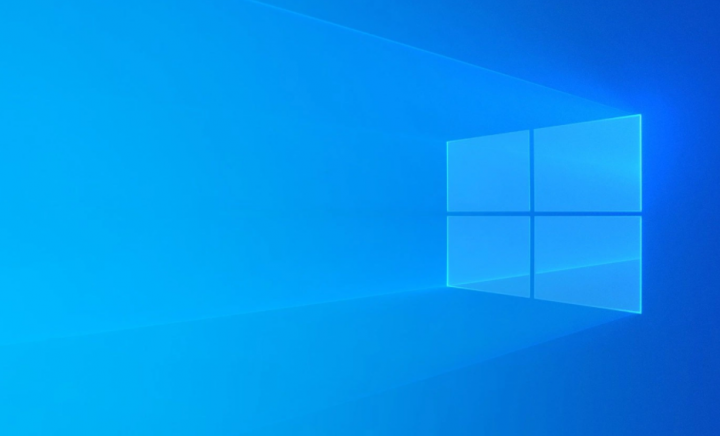
Windows 10 v zásade ponúka vynikajúce ovládanie zvuku pre všetky zvukové zariadenia, ako aj pre množstvo aplikácií, ktoré ste si nainštalovali. Môžete napríklad nastaviť inú hlasitosť pre svoje slúchadlá a vždy, keď ich pripojíte. Potom ich Windows 10 tiež automaticky upraví. Rovnako môžete meniť objem aplikácií aj individuálne pomocou mixéra hlasitosti. Čo však nemusíte vedieť, je to, že mixér hlasitosti si bude pamätať úroveň hlasitosti. To ste nastavili aj pre aplikáciu. Môžete ho použiť na trvalé stlmenie aplikácie v systéme Windows 10. V tomto článku si povieme, ako stlmiť aplikácie v systéme Windows 10 - Trvalé stlmenie. Poďme začať!
využitie disku avast 100
Ako stlmiť aplikácie v systéme Windows 10 - Natrvalo stlmiť
Najskôr spustite aplikáciu, ktorú chcete stlmiť. Ak je táto aplikácia schopná prehrávať zvuk, po jej spustení sa sama zobrazí v mixéri hlasitosti. Ak je pravdepodobné, že sa aplikácia skutočne nezobrazí, zahrajte si v nej niečo tak, aby vydával aj zvuk.
Ďalej kliknite pravým tlačidlom myši na ikonu reproduktora na systémovej lište a zvoľte Open Volume Mixer. Mixér hlasitosti obsahuje všetky aplikácie. To je v skutočnosti spustené a schopné prehrávať zvuk. Každá aplikácia má v skutočnosti svoj posúvač hlasitosti, ktorý môžete meniť nezávisle od ostatných aplikácií a tiež od hlavnej hlasitosti.
Stlačte ikonu reproduktora pod jazdcom aplikácie, ktorú chcete natrvalo vypnúť, a ste dobrí. Windows 10 si toto nastavenie skutočne zapamätá. Keď nabudúce otvoríte rovnakú aplikáciu, potom znova navštívte mixér hlasitosti a uvidíte, že hlasitosť je v skutočnosti stále stlmená.
Steam môžete skryť hry pred priateľmi
Čo je viac
To je asi všetko, ale kedykoľvek budete potrebovať aplikáciu na prehrávanie zvuku, budete si musieť v podstate pamätať, že ste ju stlmili. Reštartovanie aplikácie ju nikdy nestlmí, pretože jej objem bol na úrovni systému orezaný.
Tiež si všimnete, že medzi aplikáciami uvedenými v mixéri hlasitosti je aj niečo, čo sa volá „Systémové zvuky“. Toto v skutočnosti nie je aplikácia. Je to skôr pre zvuky systému, ktoré počujete, napríklad aj nové upozornenie upozornenia. Ak zistíte, že systém znie nepríjemne, nebude vás trápiť ich vypnúť jeden po druhom. Môžete ich tu tiež stlmiť. Všetky ostatné zvuky budú aj naďalej hrať rovnako ako zvyčajne.
para ako nainštalujem dlc
Tieto nastavenia sú v skutočnosti špecifické pre zvukové zariadenie. Keď používate reproduktory, môžete stlmiť hlasitosť konkrétnej aplikácie. Ak ho však chcete stlmiť aj vtedy, keď ste práve pripojili iné zvukové zariadenie, budete ho musieť stlmiť osobitne. Je to dosť ľahké urobiť; pripojte druhé zvukové zariadenie k zariadeniu so systémom Windows 10 a potom spustite aplikáciu, ktorú chcete stlmiť. Musíte znova otvoriť Mixér hlasitosti a stlmiť hlasitosť aplikácie. Teraz postup opakujte pre všetky zvukové zariadenia, ktoré používate.
Záver
Dobre, to bolo všetko, ľudia! Dúfam, že sa vám týmto páči článok o stlmení aplikácií, a tiež vám to pomôže. Dajte nám o tom spätnú väzbu. Tiež, ak máte ďalšie otázky a problémy týkajúce sa tohto článku. Dajte nám potom vedieť v sekcii komentárov nižšie. Čoskoro sa ozveme.
Prajem vám krásny deň!
Pozri tiež: Najlepšia alternatíva Slingboxu, o ktorej by ste mali vedieť